前回は、朝の駅など人が集中する場所ではdocomoの3Gネットワーク(FOMA)が使い物にならなくなってきていることを紹介しました。
3Gネットワークの混雑を回避するためには、公衆無線LANを利用するか、Xi(LTE/4G)ネットワークを利用するしかありません。これまでは3Gで快適な通信ができていたのであまり真剣に考えたことがありませんでしたが、そろそろ本気で混雑回避を考えなければいない気がします。
Xi(LTE/4G)を利用するためにはスマートフォンを買い換えなければいけないので、今回はAQUOS PHONE SH-12Cでも利用できる公衆無線LANサービスを検討してみます。
公衆無線LANサービスでは
公衆無線LANサービスとは、駅や公共施設、カフェなどで無線LAN接続を提供するサービスです。いわゆるホットスポットサービスというやつです。
公衆無線LANサービスは有償・無償を含めていろんなサービスがあります(Wikipedia)。またそれぞの会社で得意な場所・不得意な場所がありますので、自分の利用シーンにあったサービス会社を選ぶと良いはずです。
例えば、JR東日本からはJR東日本の駅構内で使用可能な公衆無線LANサービスとして、「BBモバイルポイント」、「docomo Wi-Fi」、「ソフトバンク Wi-Fiスポット」、「Wi2 300」、「au Wi-Fi SPOT」を案内していますし、東急線であれば、NTT-BPのインフラを利用している「フレッツ・スポット」「docomo Wi-Fi」が強いようです。
またマクドナルドだと、「BBモバイルポイント」が利用できたりします。
ドコモの公衆無線LANサービス
今回は困っているのが東急東横線の駅ということで、候補は「フレッツ・スポット」「docomo Wi-Fi」となるわけですが、docomoユーザであるので「docomo Wi-Fi」の利用を検討してみます。
サービスエリア
サービスエリアについてはdocomo Wi-Fiのwebページ「docomo Wi-Fiエリア検索」で調べることができます。
調べてみるとJR東日本の駅は、山手線と新幹線の駅以外はあまりサービスされてないようですが、東急東横線は全駅サービスエリアになっています。
とりあえず私の需要は満たせそうです。
料金
docomo WiFiの料金は「サービスプラン」のページで紹介されています。
ドコモのスマートフォンで3Gネットワーク(FOMA)を使っているユーザは、多くの人はspモードを契約していると思います。その場合は月額315円になります。
しかし、今はキャンペーン中で、パケット定額サービスなどの条件を満たせば、2013/3/31まで無料になります。
つまり、2013/3/31までに忘れずにdocomo Wi-Fiの契約を解除すれば、料金がかかることはありません。
永年無料キャンペーンが始まりました!
申し込み
ドコモショップで申し込むことはできますが、ここは24時間いつでも申し込める、オンライン申し込みをして見ます。
My docomoから
PCを使っているユーザならMy docomoというサービスが使えます(無料、登録必要)。
My docomoにログインして、「各種お申込・お手続き」を選択すると、ずらっとメニューが表示されます。この中の「spモード公衆無線LAN」を選択します(公衆無線LANサービス(Mzone)ではありません)。
あとは、手続き内容を確認して申し込めばOKです。
spモードから(スマートフォンから)
申し込みはWiFiからはできませんので、WiFiはオフにして3G接続にしておきます。
そしてどこかにある「dメニュー」のアイコンを選択します。
するとブラウザが立ち上がりdメニューのWebページが表示されます。
dメニューの画面の中から「サービス一覧」を探して「docomo Wi-Fi」のリンクを選択します。
docomo Wi-Fiの説明が表示されるので「各種お申し込み・お手続き」のリンクを選択します。
利用規約を確認し同意の上、ネットワーク暗証番号を入力してログインします。
申し込み手続きのリストの中から「spモード公衆無線LAN」を探して選択します。
受付確認のメールの送信先を選択して「次へ」と選択すると、確認画面が出ます。
「お手続きを完了する」を選択すると申し込み完了です。
「公衆無線LAN設定情報へ」を選択すると、docomo Wi-Fiを使うための情報が表示されます。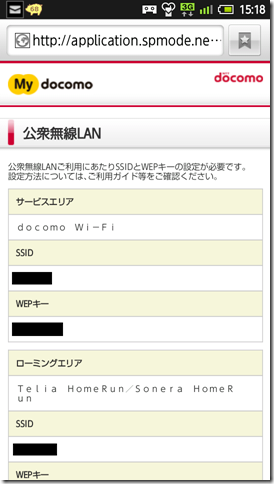
少なくとも「docomo Wi-Fi」の「SSID」と「WEPキー」はメモしておきましょう。
接続に必要な情報確認
docomo Wi-Fiの接続には下記の情報が必要です。
- docomo Wi-FiのSSID
- docomo Wi-FiのWEPキー
- ID
- パスワード
SSIDとWEPキーは上記のように申し込み完了後のリンクから確認できます(My docomoからも確認可能)が、IDとパスワードについては確認できません(なぜ?)。
IDとパスワードを確認するには次の手順を踏む必要があります。
再びスマートフォンを3G接続にして、dメニューを起動します。そして、「お客様サポート」→「各種設定(一覧を見る)」→「spモード各種設定」→「公衆無線LAN」とリンクをたどります。
「確認」を選択します。
spモードのパスワードを入力してログインします。
こでやっと必要な情報が表示されました。
このうちIDとパスワードは変更できます。
「ID・パスワードの変更へ」を選択します。
ここで自分の希望するIDとパスワードを設定できます。ただし、IDとパスワードの両方とも「英字・数字・-(ハイフン)」のうち2種類が含まれなければいけません。例えばIDとして「docomo」はNGで、「docomo2012」はOKとなります。
最近はパスワードにこのような制限を加えることが多いのですが、IDまで制限を加えるのは珍しいですね。さらに希望するIDがすでに使用されているとダメです。使われていないIDを試行錯誤で探すしかありません。
まとめ
ようやくdocomo Wi-Fiの申し込みが完了しました。
いろいろメニューが奥深くあったりして、非常に使いにくいですね・・・ 長くなってしまったので、利用のための設定は次回に続きます。


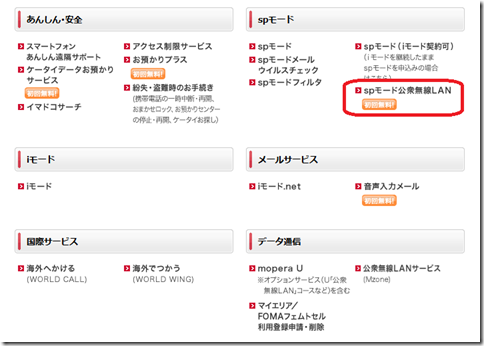

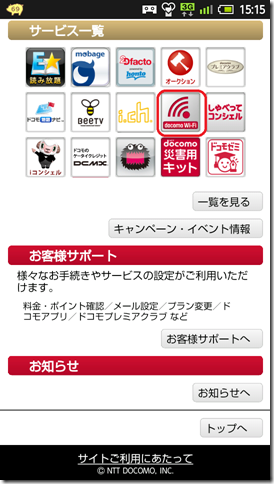
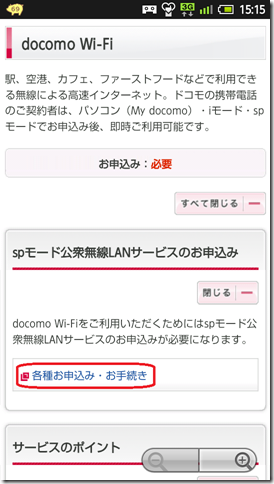
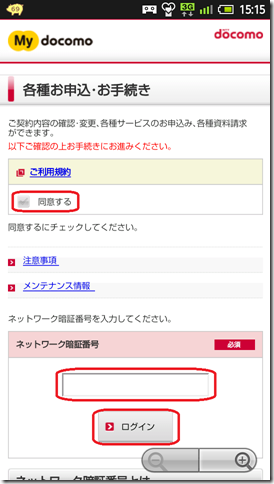
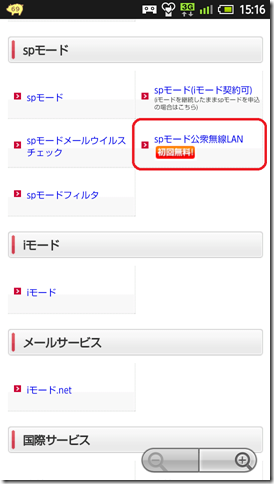
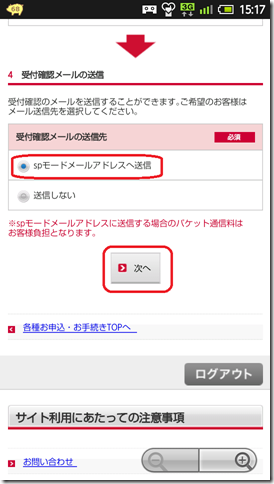
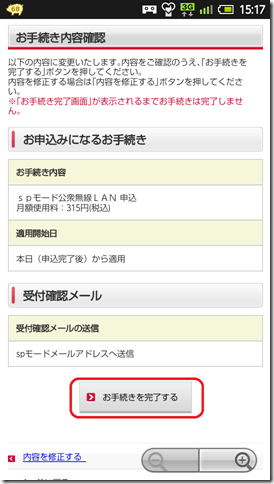
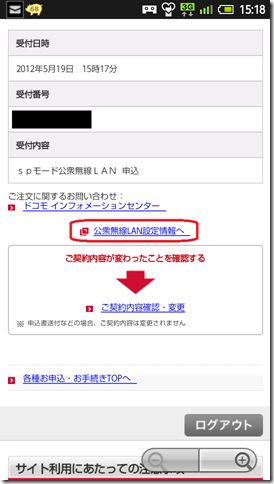

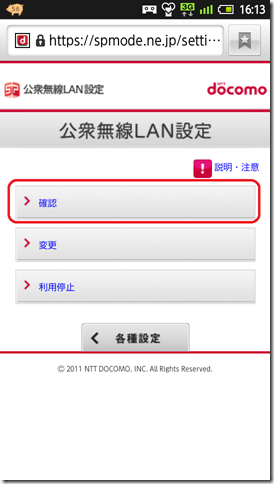
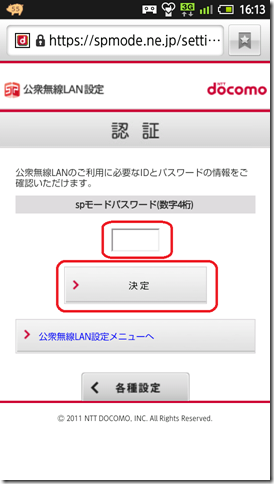
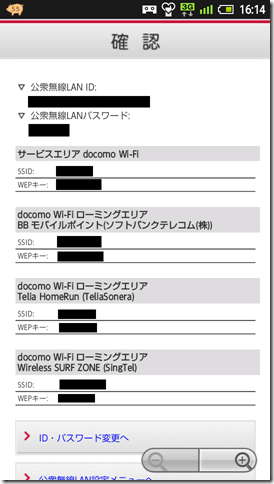
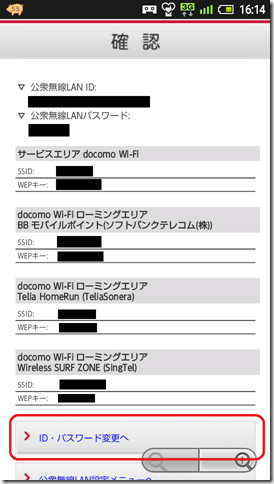
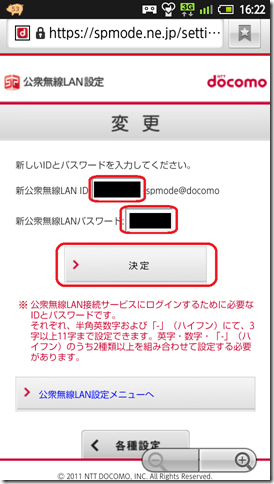


コメント